Merancang sebuah funnel sangat penting untuk mendapatkan pelanggan baru, karena ini memberimu kesempatan untuk secara geografis menjangkau dan menarik calon pelanggan. Pertukaran informasi dan penjadwalan janji adalah aspek-aspek kunci yang harus kamu pertimbangkan. Dalam tutorial ini, saya akan menunjukkan bagaimana cara menyiapkan dan mengoptimalkan langkah kedua funnelmu, yaitu halaman Konsultasi.
Temuan Utama
- Kamu dapat menyesuaikan dan mengedit halaman Konsultasi kapan saja.
- Penting untuk menyisipkan tautan Calendly pribadimu untuk pemesanan janji.
- Merancang elemen seperti Progress Bar dan warna akan memberikan halamanmu sentuhan individual.
- Pemanduan pengguna harus mudah dan menarik agar mempromosikan pemesanan janji.
Langkah 1: Akses ke funnelmu
Untuk mengedit halaman Konsultasi, kamu harus mengakses funnelmu terlebih dahulu. Navigasikan ke menu dan klik "Funnels". Kemudian, kamu akan menemukan funnel spesifikmu, dalam kasus ini "Konsultasi".
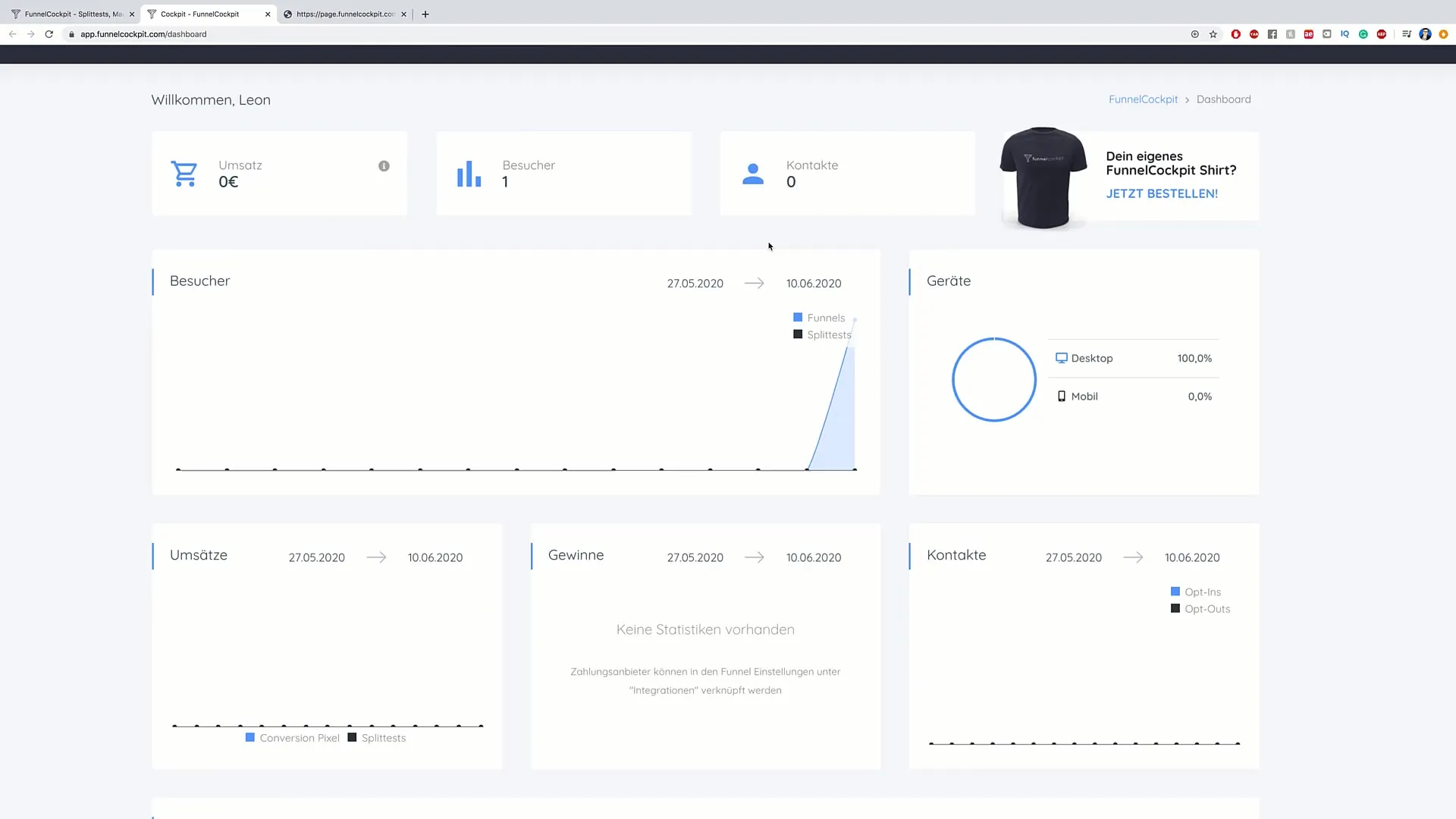
Langkah 2: Akses ke halaman Konsultasi
Setelah memilih funnelmu, kamu akan melihat berbagai halaman yang telah kamu buat. Klik opsi "Konsultasi" atau pilih halaman yang sesuai yang ingin kamu edit. Di sini, kamu bisa melakukan semua penyesuaian yang diperlukan.

Langkah 3: Mengedit halaman
Untuk membuat perubahan pada halaman Konsultasi, klik "Edit Page". Ini akan membuka mode pengeditan di mana kamu dapat membuat perubahan pada teks, gambar, dan tata letak. Manfaatkan kesempatan ini untuk menyusun konten agar sesuai dengan penawaran yang kamu miliki.
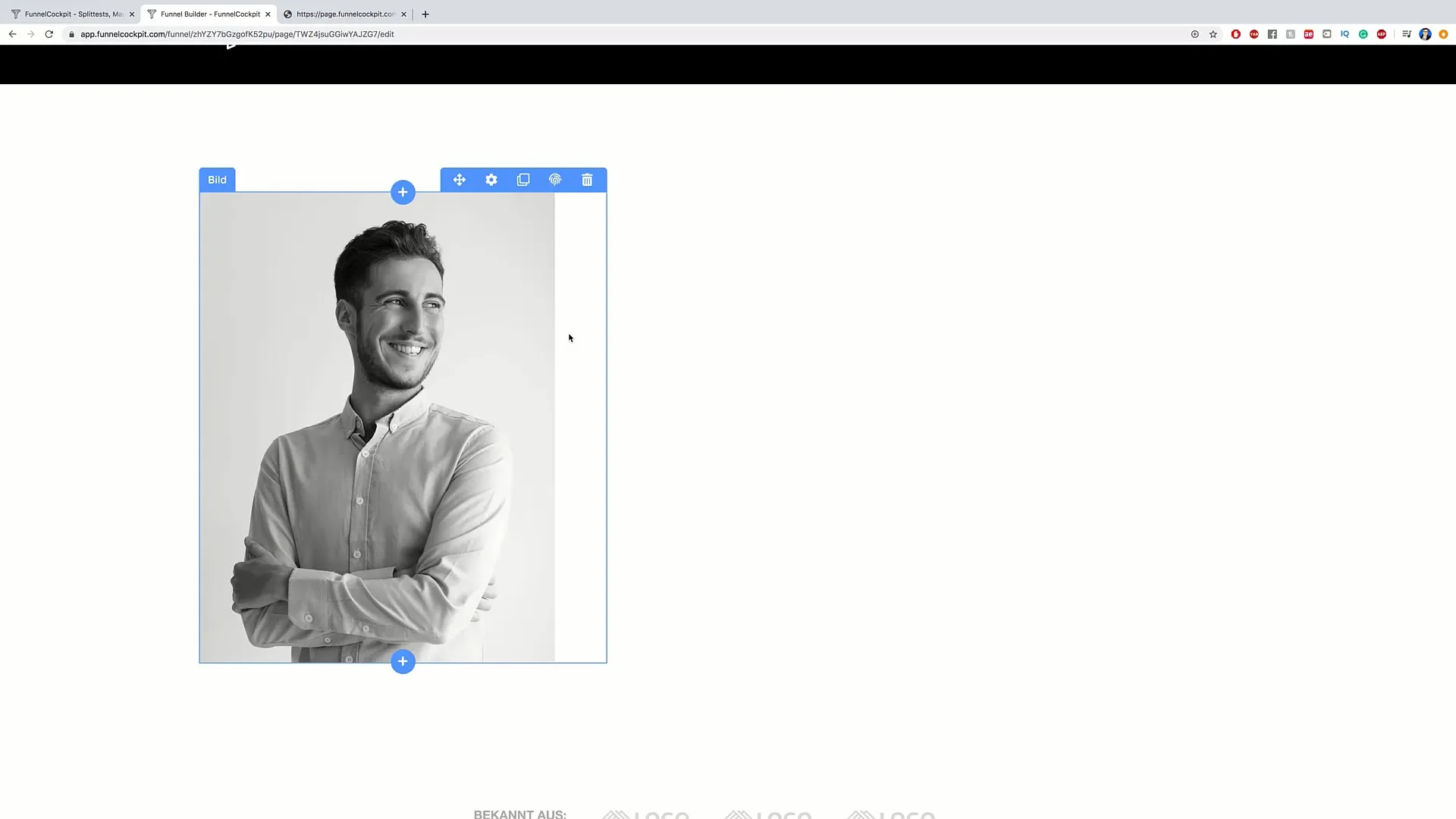
Langkah 4: Mengubah foto dan konten
Pada langkah ini, kamu dapat mengganti foto di halamanmu. Klik foto yang ada dan unggah foto yang diinginkan. Pastikan foto tersebut profesional dan menarik bagi audiensmu. Selain itu, kamu juga harus menyesuaikan teks agar pesanmu tersampaikan dengan jelas.
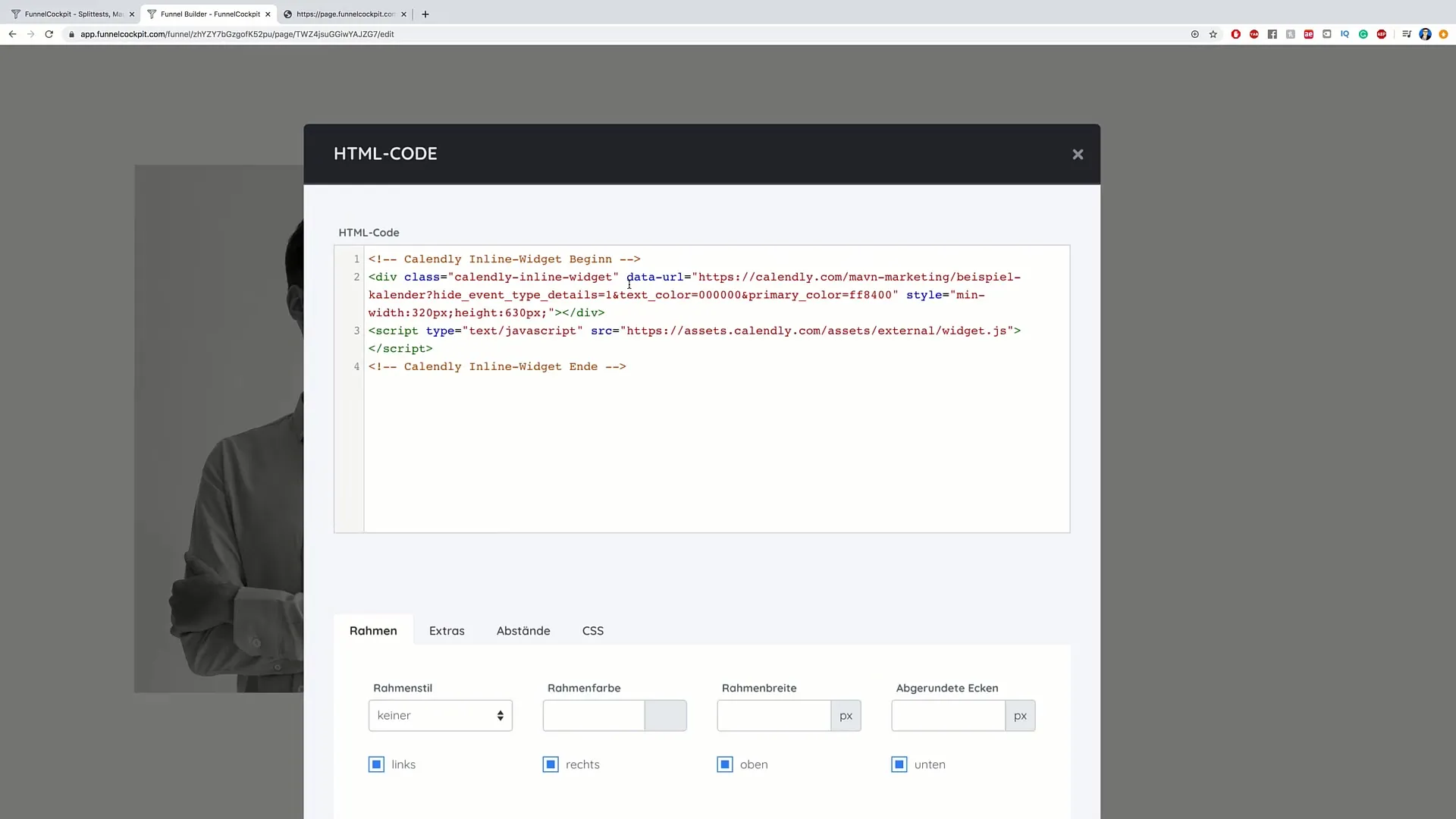
Langkah 5: Menyisipkan tautan Calendly
Fungsi penting dari halaman Konsultasi adalah kemampuan untuk memesan janji melalui tautan Calendly. Sisipkan tautan Calendly pribadimu di tempat yang disediakan, sehingga calon pelanggan dapat langsung mengakses kalendermu.
Langkah 6: Menyuaikan Progress Bar
Progress bar di bagian atas halamanmu memberikan bantuan visual untuk pengguna. Klik dua kali pada Progress Bar untuk menyuaikan warna dan teks. Di sini, misalnya, kamu bisa mengubah warna teks menjadi kuning dan warna batang menjadi biru. Ini memberikan desain yang menarik pada halamanmu.
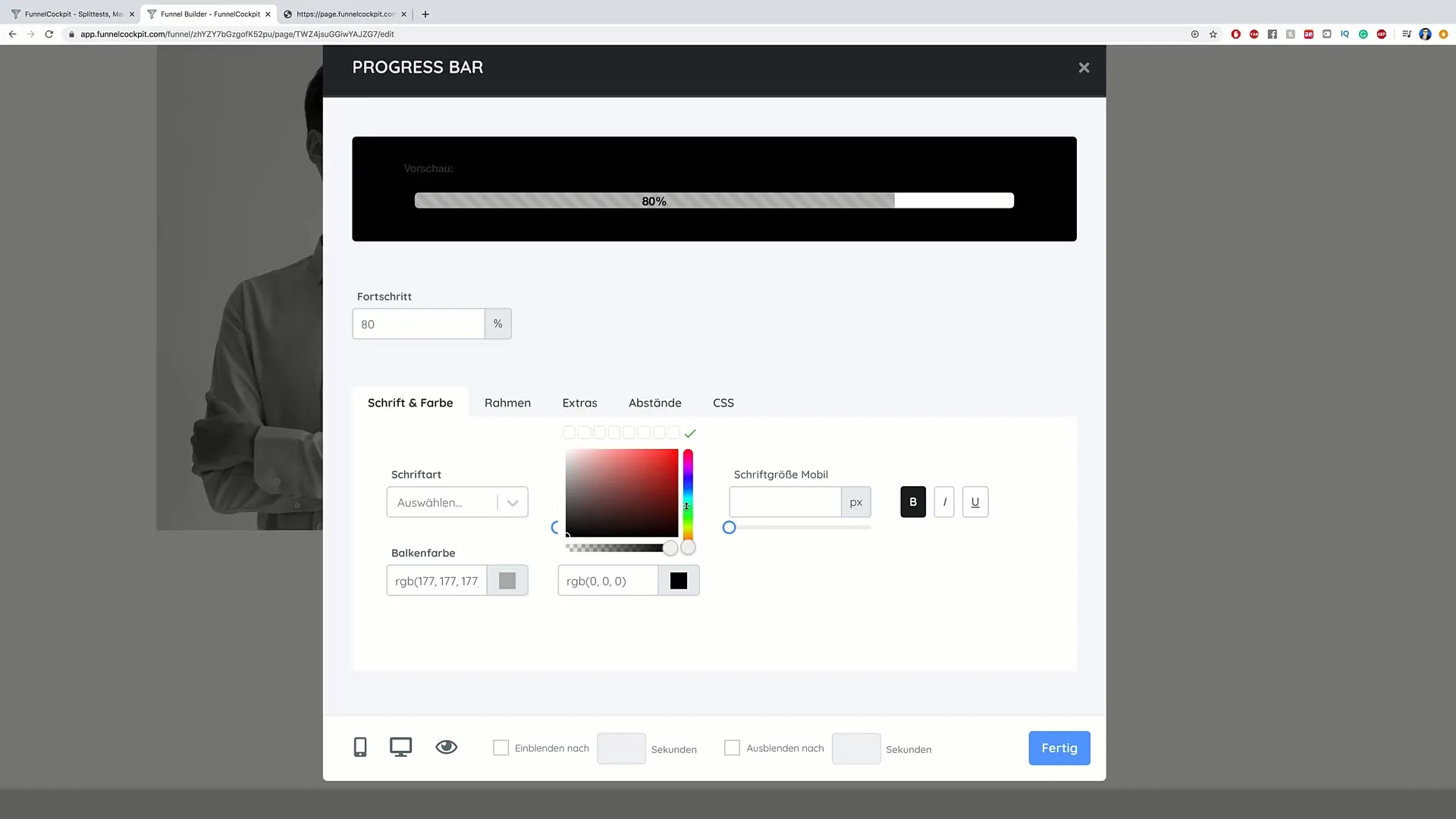
Langkah 7: Menyimpan Perubahan dan Menampilkan Pratinjau
Setelah kamu melakukan semua penyesuaian yang diinginkan, jangan lupa klik "Simpan". Untuk melihat tampilan halaman bagi calon pelangganmu, kamu bisa menggunakan fitur pratinjau. Ini memberikanmu gambaran realistis tentang pengalaman pengguna.

Langkah 8: Pemesanan Janji oleh Pelanggan
Ketika pengguna mengunjungi halaman Konsultasi, mereka dapat memilih jadwal. Mereka bisa memilih tanggal dan waktu, dan kemudian memasukkan alamat email serta nama mereka. Disarankan juga untuk menyertakan kolom tambahan untuk informasi tambahan.
Langkah 9: Otomatisasi Pemesanan Janji
Dengan menyertakan tautan Calendly milikmu, kamu dapat mengotomatisasi pemesanan janji sepenuhnya. Begitu seseorang memesan janji, kamu akan menerima pemberitahuan dan tidak ada usaha tambahan yang harus kamu lakukan. Dengan demikian, kamu dapat memanfaatkan waktu dengan optimal dan sekaligus meningkatkan pengalaman pelangganmu.
Ringkasan
Dalam panduan ini, kamu telah belajar cara menyiapkan halaman Konsultasi pada funnel penjualanmu. Penyesuaian konten, menyisipkan tautan Calendly-mu, serta desain antarmuka pengguna adalah poin-poin penting yang harus kamu perhatikan. Semakin menarik tampilan halamanmu, semakin tinggi kemungkinan calon pelanggan memesan janji denganmu.
Pertanyaan yang Sering Diajukan
Apa tujuan halaman Konsultasi ini?Halaman Konsultasi ini bertujuan untuk memberi informasi kepada calon pelanggan dan memungkinkan pemesanan jadwal.
Bagaimana cara menyisipkan tautan Calendly saya?Klik di tempat yang sesuai di halaman dan sisipkan tautan khusus Anda.
Dapatkah saya mengubah warna Progress Bar?Ya, Anda dapat mengubah warna Progress Bar dengan mengklik ganda pada elemen tersebut.
Bagaimana cara menyimpan perubahan yang saya buat?Cukup klik "Simpan" setelah Anda melakukan semua perubahan yang diinginkan.
Apa yang terjadi ketika seorang pelanggan memesan jadwal?Anda akan menerima pemberitahuan tentang pemesanan, dan pelanggan dapat langsung menghubungi Anda.


